Tilføj en ny WhatsApp-kontakt ved hjælp af en tilpasset QR-kode

Se hvor nemt det er at tilføje en ny WhatsApp-kontakt ved hjælp af din tilpassede QR-kode for at spare tid og gemme kontakter som en professionel.
Du ved, at al den tekst og alle filer, du deler på WhatsApp, er krypteret. Men vidste du, at dine Google Drev-sikkerhedskopier ikke er det? Det er derfor, nogle brugere beslutter at slette deres WhatsApp-sikkerhedskopi. Måske har du ikke følsomme oplysninger gemt på WhatsApp og kan alligevel gå uden at have en sikkerhedskopi.
Uanset årsagen til, hvorfor du vil slette WhatsApp-sikkerhedskopien, vil følgende vejledning vise dig trin-for-trin, hvordan du gør det.
Før du sletter dine WhatsApp-data, er det en god idé at have en kopi af de oplysninger, du vil slette et andet sted. Du ved aldrig, hvornår du kan ændre mening eller få brug for den information i fremtiden. Sikkerhedskopien er god at have, indtil du med sikkerhed ved, at du ikke får brug for den.
For at slette alle WhatsApp-sikkerhedskopidata fra Google Drev skal du først gå til Google Drevs websted. Når du er der, skal du sørge for, at du logger ind med den samme konto, som du føjede til din WhatsApp-konto. Klik på tandhjulet og gå til Indstillinger .
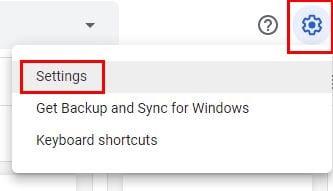
Når du er i Indstilling, skal du klikke på indstillingen Administrer apps . Når du er derinde, vil du se en liste over forskellige apps. Rul hele vejen til bunden, og find WhatsApp-sikkerhedskopien .
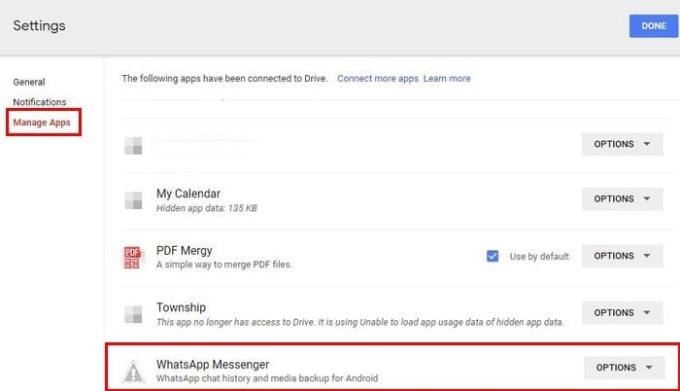
Klik på rullemenuen Indstillinger , og vælg Slet skjulte appdata fra de to angivne muligheder . Du får en advarselsmeddelelse, der fortæller dig mængden af data, der vil blive slettet. Hvis du er sikker på, at det er det, du vil gøre, skal du gå videre og klikke på Slet .
Det er alt, hvad der skal til. Du kan også slette WhatsApp-sikkerhedskopidataene fra den filhåndtering, du muligvis bruger.
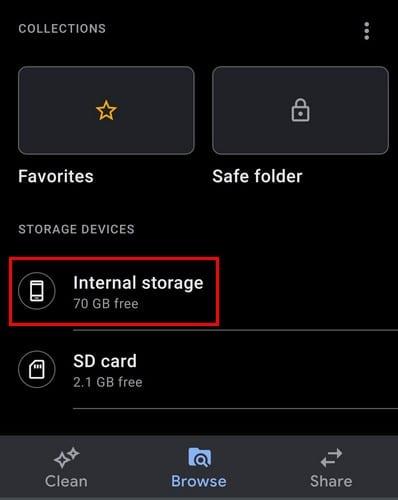
For eksempel, hvis du bruger Google Files, skal du gå til Internal Storage og derefter stryge hele vejen ned til WhatsApp.
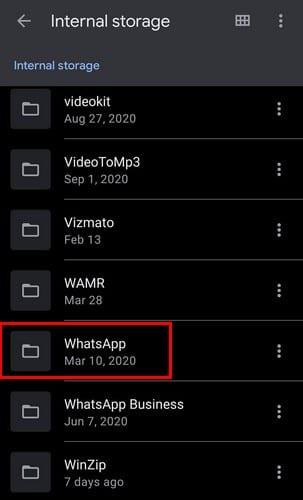
Tryk på sikkerhedskopier, og vælg derefter den type sikkerhedskopi, du vil slette.
Ovenstående instruktioner vil hjælpe dig, hvis du er på din computer, lad os sige af arbejdsmæssige årsager. Men hvis du er på din Android-enhed det meste af tiden, her hvordan du kan slette sikkerhedskopien. Åbn Google Drev-appen, og tryk på menuen med tre linjer øverst til venstre.
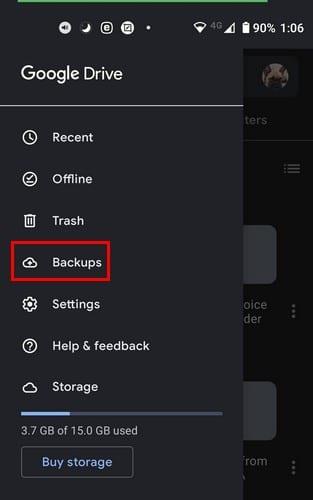
Når sidemenuen vises, skal du trykke på indstillingen Sikkerhedskopier. Find WhatsApp-sikkerhedskopien, og tryk på indstillingerne tre prikker, som skal være til højre. Indstillingen Slet backup vil være den første på listen.
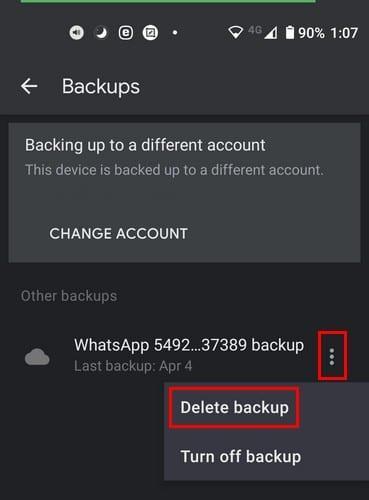
WhatsApp-sikkerhedskopier er nyttige, når du ikke har råd til at miste visse oplysninger. Men når du kan gå uden en sikkerhedskopi, da du gemmer dine følsomme oplysninger et andet sted, er disse sikkerhedskopier ikke så nødvendige på Google Drev. Tror du, det er nødvendigt at have en WhatsApp-sikkerhedskopi på Google Drev? Fortæl mig det i kommentarerne nedenfor. Glem ikke at dele dette opslag på sociale medier, så andre også kan få glæde af det.
Se hvor nemt det er at tilføje en ny WhatsApp-kontakt ved hjælp af din tilpassede QR-kode for at spare tid og gemme kontakter som en professionel.
Lydløs gruppetekstbeskeder i Android 11 for at holde notifikationer under kontrol for Beskeder-appen, WhatsApp og Telegram.
Fungerer WhatsApp Web ikke? Bare rolig. Her er nogle nyttige tips, du kan prøve for at få WhatsApp til at fungere igen.
Nogle brugere har klaget over, at WhatsApp ikke downloader mediefiler. Vi har undersøgt sagen og fundet fem løsninger.
Selvom WhatsApp er et fantastisk værktøj at have, kan du finde på at ville slippe af med din konto. Blot at afinstallere appen fjerner faktisk ikke
For de fleste telefonbrugere er det bedre at have deres apps og system til at bruge et mørkere farveskema – det er lettere for øjnene, mindre forstyrrende i et mørkere miljø,
For at lytte til lydbeskeder på WhatsApp uden at afsenderen ved det, skal du videresende beskeden til en anden eller aktivere flytilstand.
Lær, hvordan du svarer på en bestemt besked i Whatsapp.
Det er et velkendt faktum, at de fleste af de apps, der ejes af Facebook, nu har en "Stories"-funktion. Den er også til stede på WhatsApp i form af "WhatsApp-status". Desværre må de fleste brugere ty til at tage et skærmbillede.
At slå WhatsApp-chats fra kan give dig ro i sindet, når du har en tendens til at få mange beskeder. Du prøver at holde dig på toppen og svare lige så mange som dig
Tilføj noget liv til dine WhatsApp-klistermærker ved at tilføje noget lyd til dem. Her er hvordan.
Hader du ikke bare det, når du sender nogen en WhatsApp, og de tager evigheder om at se på beskeden? Enten ignorerer de dine beskeder, eller også gør de det
Grupper på WhatsApp er en fantastisk måde at dele information med og chatte med flere personer på én gang ... men mellem spam og grupper, der overlever deres
Før 2019 var den eneste måde at forhindre nogen i at tilføje en anden til en gruppe ved at blokere gruppens administratorer personligt. Dette udgjorde alle mulige
Lær, hvordan du finder ud af, om nogen har blokeret dig på WhatsApp, Instagram eller Facebook.
Hvad sker der, hvis du ikke accepterer WhatsApps nye vilkår og betingelser? Den er ikke køn.
Se, om WhatsApp deler dine private oplysninger med Facebook siden 2016. Der er dog tre dages ventetid.
Se, hvor nemt det er at sende lydbeskeder fra WhatsApp til Telegram og omvendt. Følg disse nemme trin.
Gør beskeder nemmere at læse ved at forstørre teksten på enhver WhatsApp-chat. Se, hvordan du kan gøre det.
Hvis du ikke kan sende billeder, videoer eller andre filer via WhatsApp, understøttes filformatet muligvis ikke. Eller det kan være en midlertidig fejl.
Efter at have rootet din Android-telefon har du fuld systemadgang og kan køre mange typer apps, der kræver root-adgang.
Knapperne på din Android-telefon er ikke kun til at justere lydstyrken eller vække skærmen. Med et par enkle justeringer kan de blive genveje til at tage et hurtigt billede, springe sange over, starte apps eller endda aktivere nødfunktioner.
Hvis du har glemt din bærbare computer på arbejdet, og du har en vigtig rapport, du skal sende til din chef, hvad skal du så gøre? Brug din smartphone. Endnu mere sofistikeret, forvandl din telefon til en computer for at multitaske lettere.
Android 16 har låseskærmswidgets, så du kan ændre låseskærmen, som du vil, hvilket gør låseskærmen meget mere nyttig.
Android Picture-in-Picture-tilstand hjælper dig med at formindske videoen og se den i billede-i-billede-tilstand, hvor du ser videoen i en anden brugerflade, så du kan lave andre ting.
Det bliver nemt at redigere videoer på Android takket være de bedste videoredigeringsapps og -software, som vi nævner i denne artikel. Sørg for, at du har smukke, magiske og stilfulde billeder, som du kan dele med venner på Facebook eller Instagram.
Android Debug Bridge (ADB) er et kraftfuldt og alsidigt værktøj, der giver dig mulighed for at gøre mange ting, f.eks. finde logfiler, installere og afinstallere apps, overføre filer, roote og flashe brugerdefinerede ROM'er og oprette sikkerhedskopier af enheden.
Med automatiske klik-applikationer behøver du ikke at gøre meget, når du spiller spil, bruger applikationer eller bruger opgaver, der er tilgængelige på enheden.
Selvom der ikke findes nogen magisk løsning, kan små ændringer i, hvordan du oplader, bruger og opbevarer din enhed, gøre en stor forskel i at bremse batterislid.
Den telefon, som mange elsker lige nu, er OnePlus 13, fordi den udover overlegen hardware også besidder en funktion, der har eksisteret i årtier: den infrarøde sensor (IR Blaster).



























